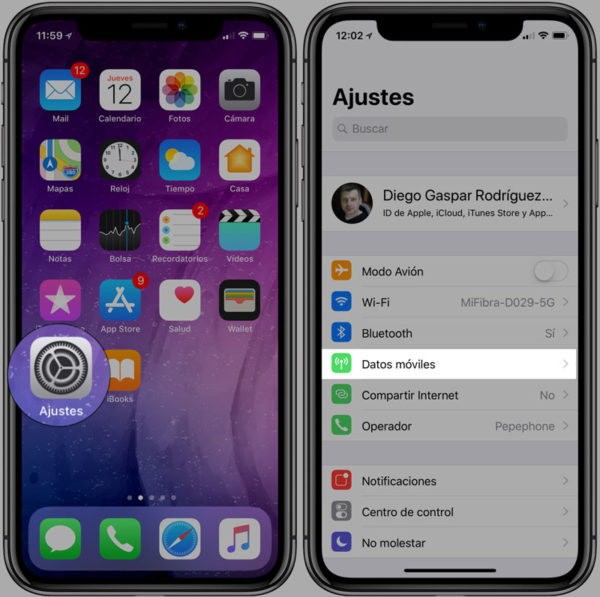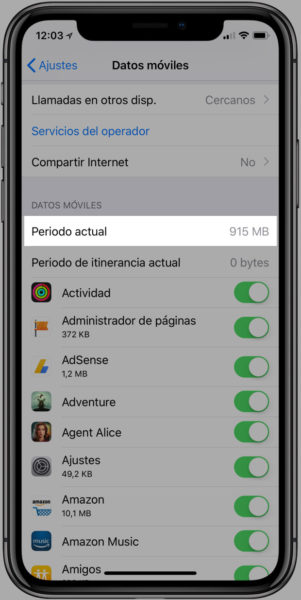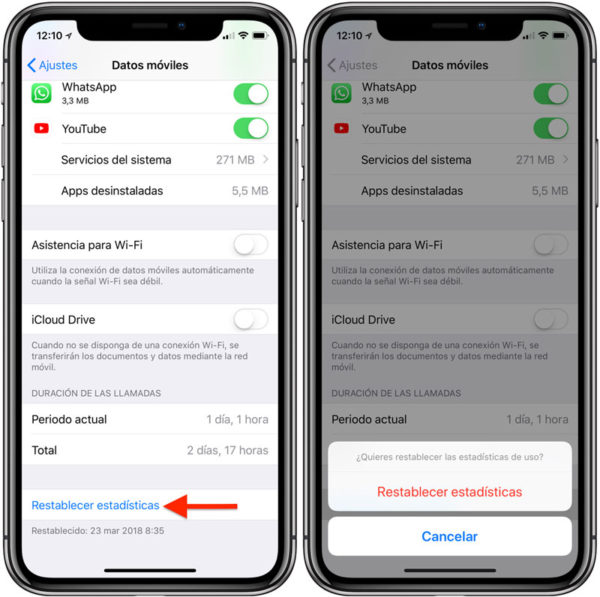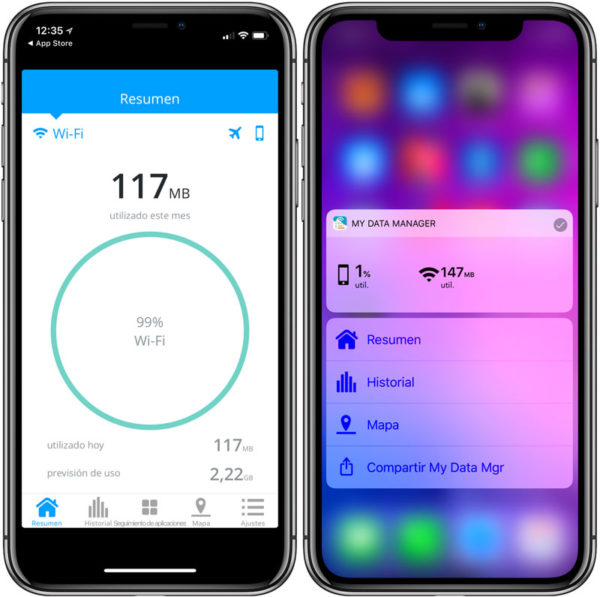尽管运营商越来越多地为手机提供更多数据,但我们消耗的数据越来越多也是事实。 如果您的运营商将您的互联网访问速度降低到蜗牛的速度,或者如果他们不降低它会非常昂贵但随后他们以藏红花的价格向您收取巨额费用,那么一个月的数据用完可能会很痛苦......
在这篇文章中,我们将尽量控制这些利率。 好吧,至少我们会知道我们在每个时刻花费了多少,然后你决定如何管理这些数据。
[TOC]
如何从 iPhone 设置中查看消耗的数据
我们的 iPhone 已经标配了一个已用目标计数器,尽管它可能有一些缺点,但在我看来,它一直是控制已用数据的最可靠方法。
要访问数据支出部分,请按照下列步骤操作:
步骤1– 访问 设置 在您的 iPhone 的第一个块中,您将看到移动数据选项,单击它。
步骤2- 现在寻找它说的区域 “移动数据” 在下面你会看到 本期, 那是 自上次重置数据以来您花费了多少. 如果你从来没有尊重过数据,你将看到自从你拥有那部 iPhone 以来所有的数据都被消耗掉了。
iPhone 的目标计数器的问题在于它不是可编程的,也就是说,你不能告诉它每月重置一次数据,你必须在计费期开始的那天自己做。
要重置兆字节计数器,请滚动到底部,您会看到一个选项,上面写着 “重置统计” 点击它并在弹出窗口中确认操作。
iPhone 典型的兆字节计数选项可能是最可靠的,但您可以看到它也相当麻烦,因为您必须每个月都去将统计数据重置为零。 就个人而言,当我想查看我在特定操作中消耗了多少数据时,例如观看视频或使用消耗数据的无线电应用程序散步时,我会使用它。
查看在 iPhone 上花费的数据的应用程序
事实上,有许多应用程序可以控制您的数据。 关于第三方应用,我用的是SmartApp,可惜自从我的iPhone更新到iOS 11后,它就不能正常工作了,所以我换成了 我的数据管理器 这个应用程序是免费的,虽然它没有隐藏它依赖于您的数据,但您可以简单地拒绝所有对您在配置过程中不想要的内容的访问。
配置应用程序后,它能够控制您每月的数据消耗(在 3G/4G 网络和 Wi-Fi 中),如果您花费了一天的时间,它会提醒您,它能够向您显示哪些应用程序是那些正在接收最多的数据消耗和更多的东西。 它还包括一个有用的小部件,因此您可以一目了然地查看您的主要数据。 事实上,它是一个非常完整的应用程序,值得拥有。
但真正重要的数据帐户是您公司的,因此您可能还想安装他们的应用程序以查看它对您的数据的看法。
就在下面,我给你留下了西班牙主要公司的申请。
我知道我缺少运算符,如果你想让我添加更多,请不要犹豫,在评论中提问 🙂
简而言之,如您所见,不乏应用程序和方法 查看 iPhone 消耗的数据, 尽管事实是我们希望在短时间内不再需要使用它们并且所有数据速率都将是无限的,就像今天家里的互联网一样。